iTerm2でキーボードを使った操作を設定できる環境設定の「Keys」タブ
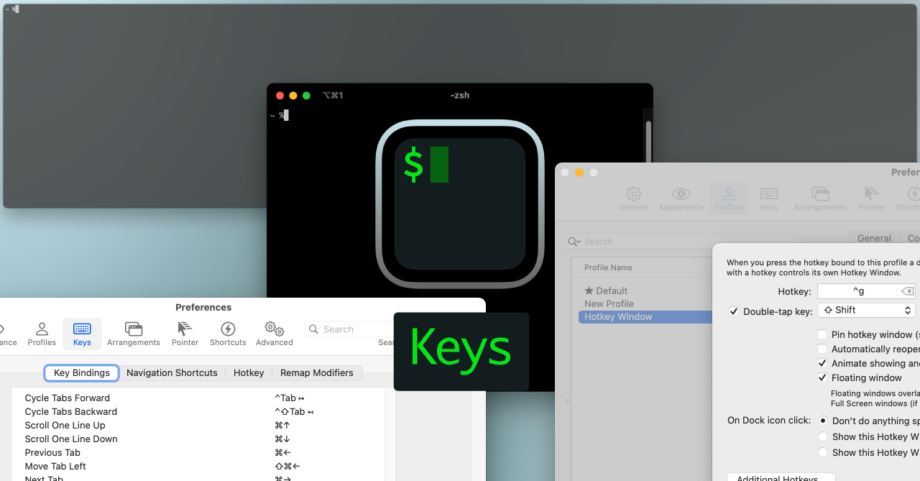
iTerm2は環境設定の項目がかなり多く、今回はその中でもキーボードを使った操作に関する設定の「Keys」タブについてまとめておきます。
Keys
メニューバーの[iTerm2]→[Preferences…]から環境設定を開いて、[Keys]タブを開きます。
そこから更に4つのタブに分かれています。
- Key Bindings:アクション関連のショートカットキー設定
- Navigation Shortcuts:タブやペイン移動などのナビゲーション関連のショートカットキー設定
- Hotkey:ターミナル表示用のショートカットキー設定
- Remap Modifiers:修飾キーのリマップ設定
Key Bindings
[Key Bindings]ではアクション関連のショートカットキーを設定できます。
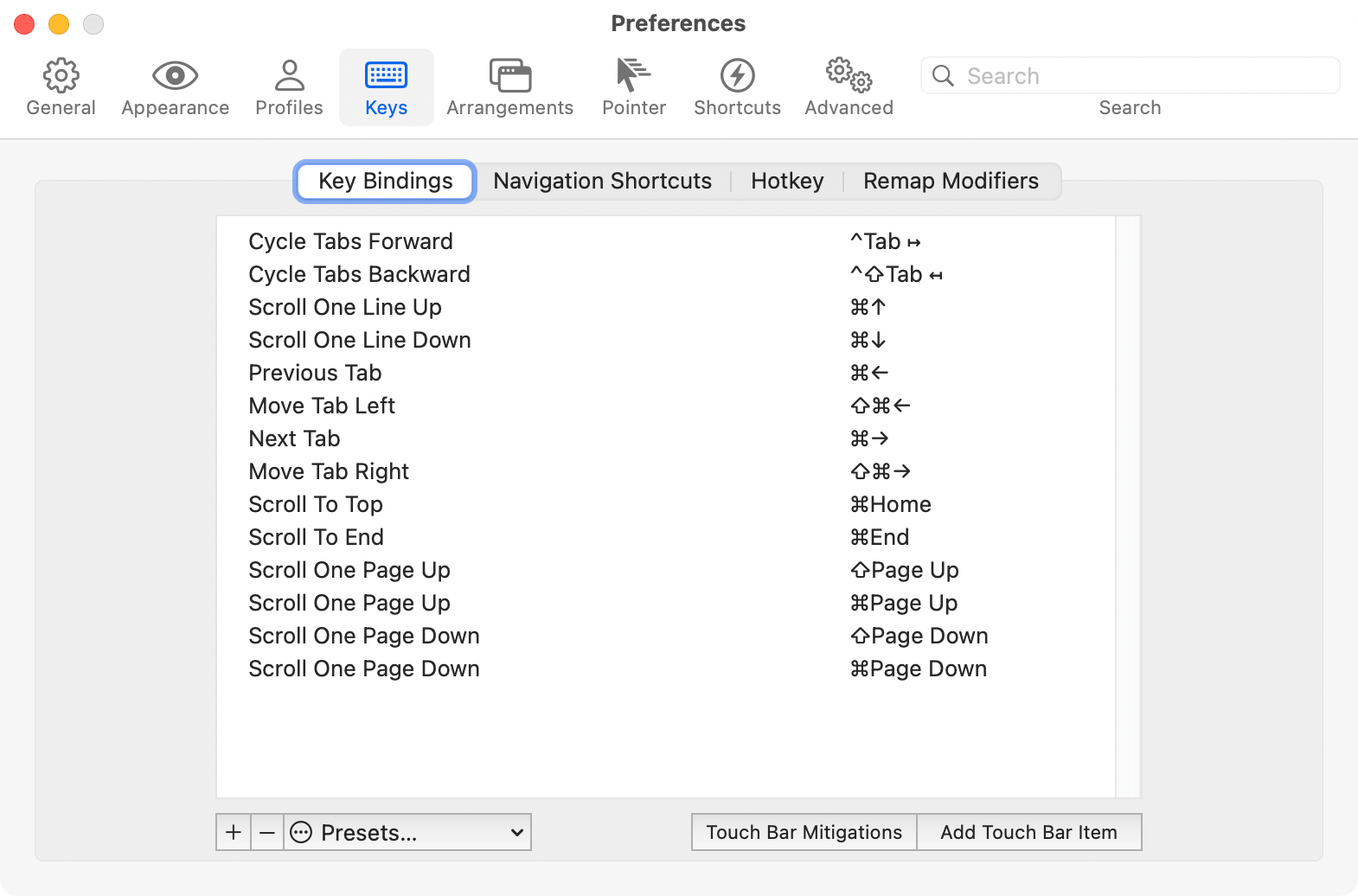
デフォルトでは下記のショートカットキーが設定されています。
| 項目 | 内容 | ショートカットキー |
|---|---|---|
| Cycle Tabs Forward | 直前に開いていたタブへ移動する | control + tab |
| Cycle Tabs Backward | Cycle Tabs Forwardの逆順にタブ移動する | control + shift + tab |
| Scroll One Line Up | 1行上にスクロールする | command + ↑ |
| Scroll One Line Down | 1行下にスクロールする | command + ↓ |
| Previous Tab | 左のタブへ移動する | command + ← |
| Move Tab Left | 現在のタブを1つ左に移動する | shift + command + ← |
| Next Tab | 右のタブへ移動する | command + → |
| Move Tab Right | 現在のタブを1つ右に移動する | shift + command + → |
| Scroll To Top | 一番上までスクロールする | command + Home |
| Scroll To End | 一番下までスクロールする | command + End |
| Scroll One Page Up | 1ページ分上にスクロールする | shift + Page Up |
| Scroll One Page Up | 1ページ分上にスクロールする | command + Page Up |
| Scroll One Page Down | 1ページ分下にスクロールする | shift + Page Down |
| Scroll One Page Down | 1ページ分下にスクロールする | command + Page Down |
1番下の「+」アイコンでモーダルが開き、ショートカットキーとアクションを選択すれば追加も可能です。
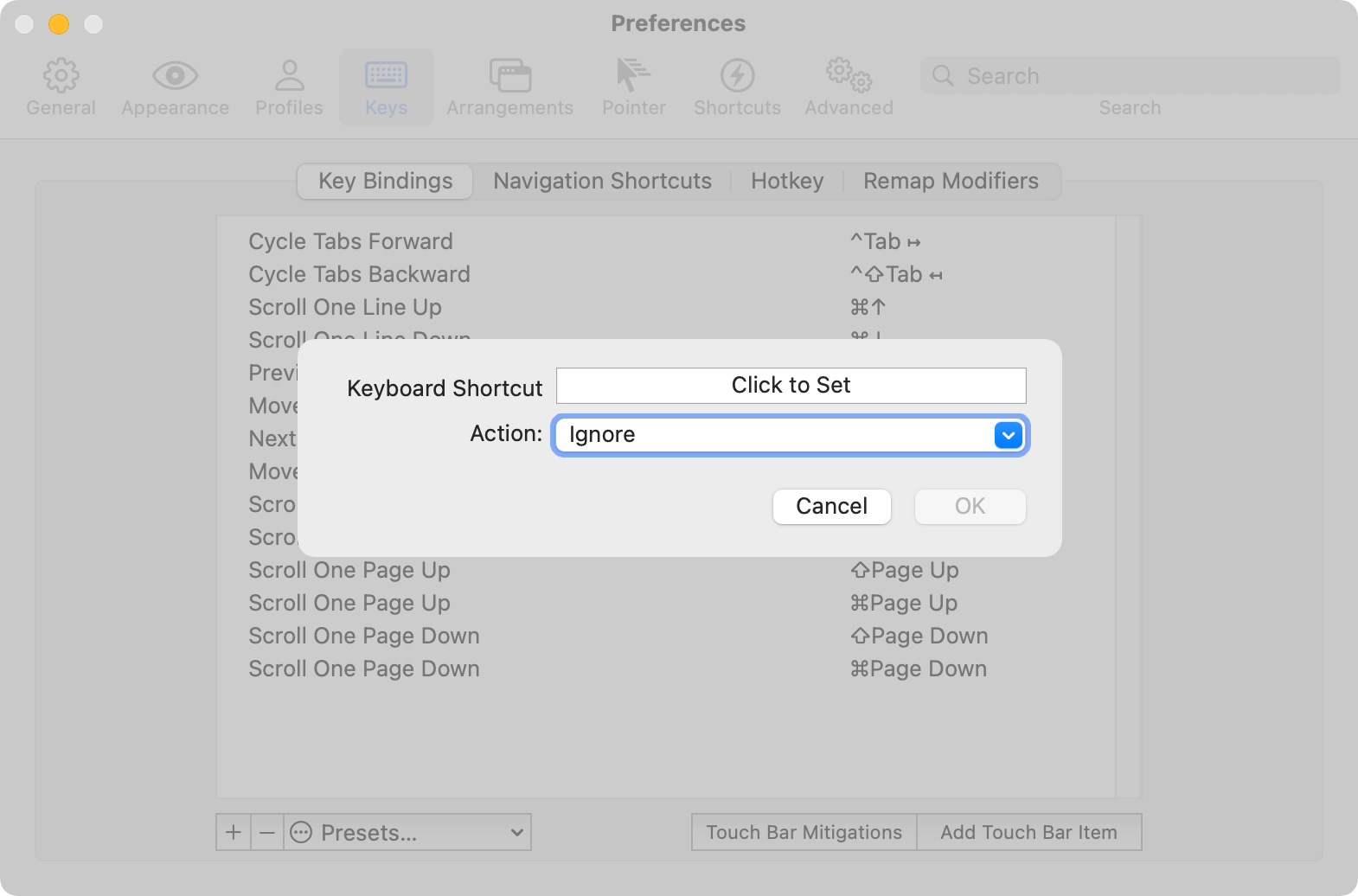
Navigation Shortcuts
[Navigation Shortcuts]ではタブやペイン移動など、ナビゲーション関連のショートカットキー設定ができます。
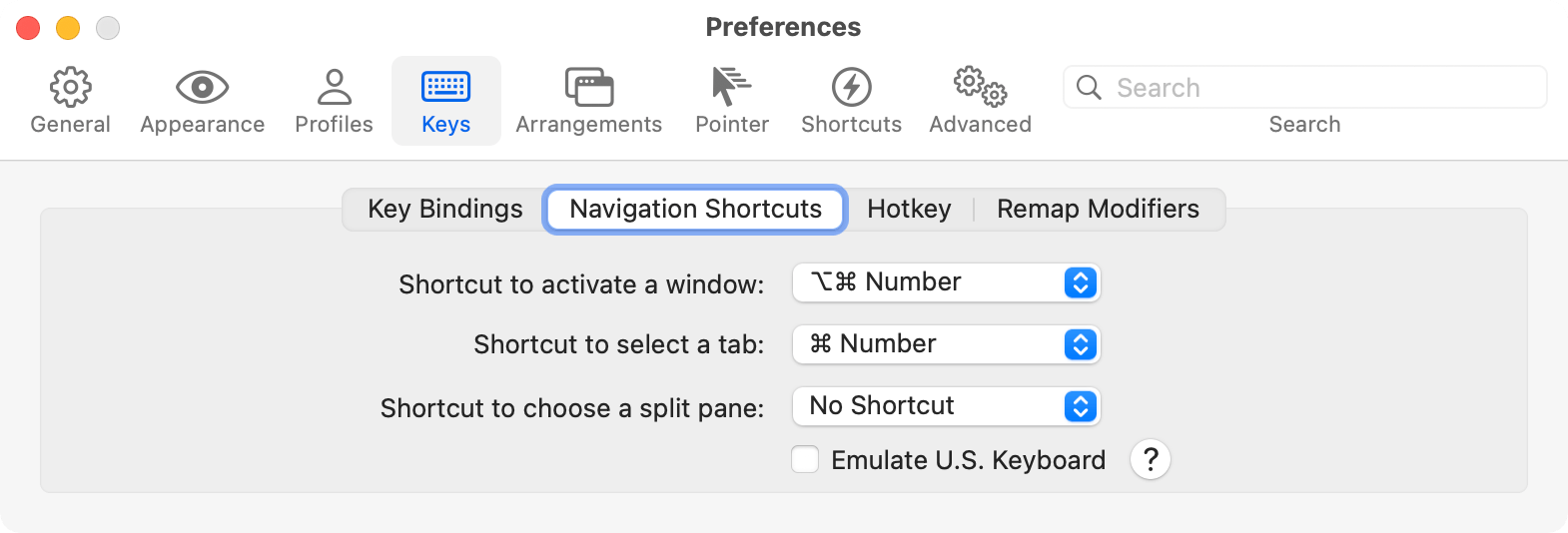
| 項目 | 内容 | デフォルトショートカットキー |
|---|---|---|
| Shortcut to activate a window | 別ウインドウへの切り替え方法を選択する
| option + command + 数字 |
| Shortcut to select a tab | 別タブへの切り替え方法を選択する
| command + 数字 |
| Shortcut to choose a split pane | 別ペインへの切り替え方法を選択する
| No Shortcut |
| Emulate U.S. Keyboard | 数字入力のために修飾キーが必要なキーボードレイアウトを 使っている場合に、USキーボードの数字キーに対応する場所で 反応するようにしてくれる | 「AZERTY配列」を使っている場合は数字入力に修飾キーが必要で、 修飾キー + 数字のショートカットキーが使えないので、そのための回避機能 |
Hotkey
[Hotkey]ではターミナル表示用のショートカットキー設定ができます。
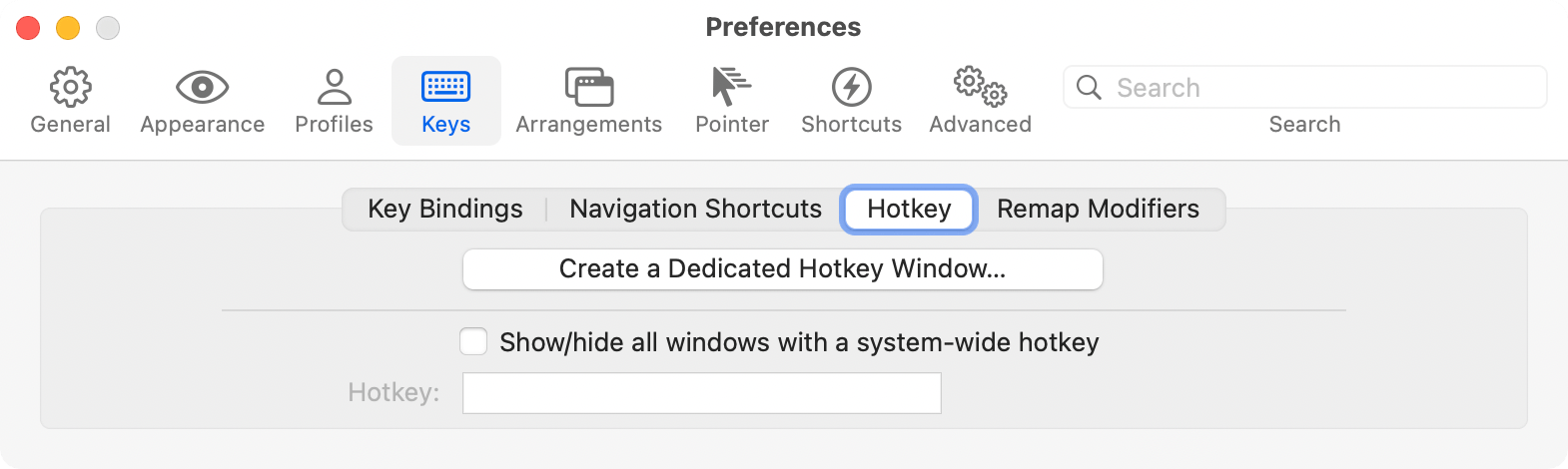
「Create a Dedicated Hotkey Window…」をクリックすると、ウインドウが開いて、ターミナルを画面上にオーバーラップで表示させるホットキーウインドウの設定ができます。
ちなみに、ホットキーウインドウを追加すると、新たに「Hotkey Window」プロファイルが作成されます。
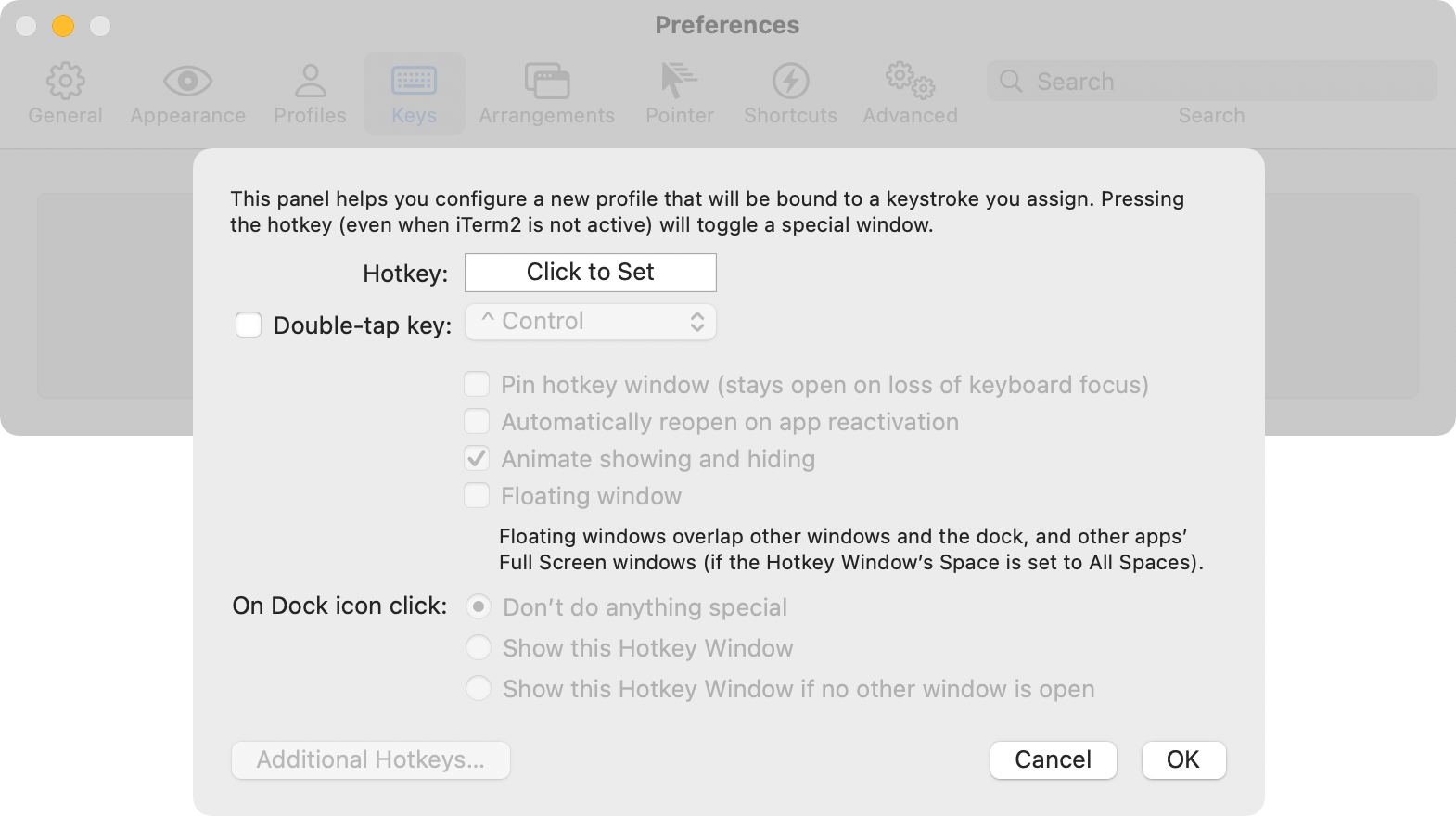
| 項目 | 内容 | 備考 |
|---|---|---|
| Hotkey | ホットキーウインドウを表示するショートカットキーを設定 | |
| Double-tap key | 修飾キーの2回押しでも機能するようにする | 下記から修飾キーを選択する
|
Pin hot key window (stays open on loss of keyboard focus) | ホットキーで表示したウインドウを固定表示する (ウインドウにフォーカスしていないときも開いたままになる) | |
| Automatically reopen on app reaction | アプリの再アクティブ時に自動的に再度開く | |
| Animate showing and hiding | 表示・非表示にアニメーションを追加する | |
| Floating window | フローティングウインドウ機能をオンにする (他のウインドウやアプリ、Dockと重なって表示される) | |
| On Dock icon click | Dockアイコンをクリックしたときの動きを下記から選択する
|
「Show/hide all windows with a system-wide hotkey」では、すべてのウインドウの表示・非表示を切り替えるショートカットキーの設定ができます。
Remap Modifiers
[Remap Modifiers]では修飾キーのリマップ設定ができます。
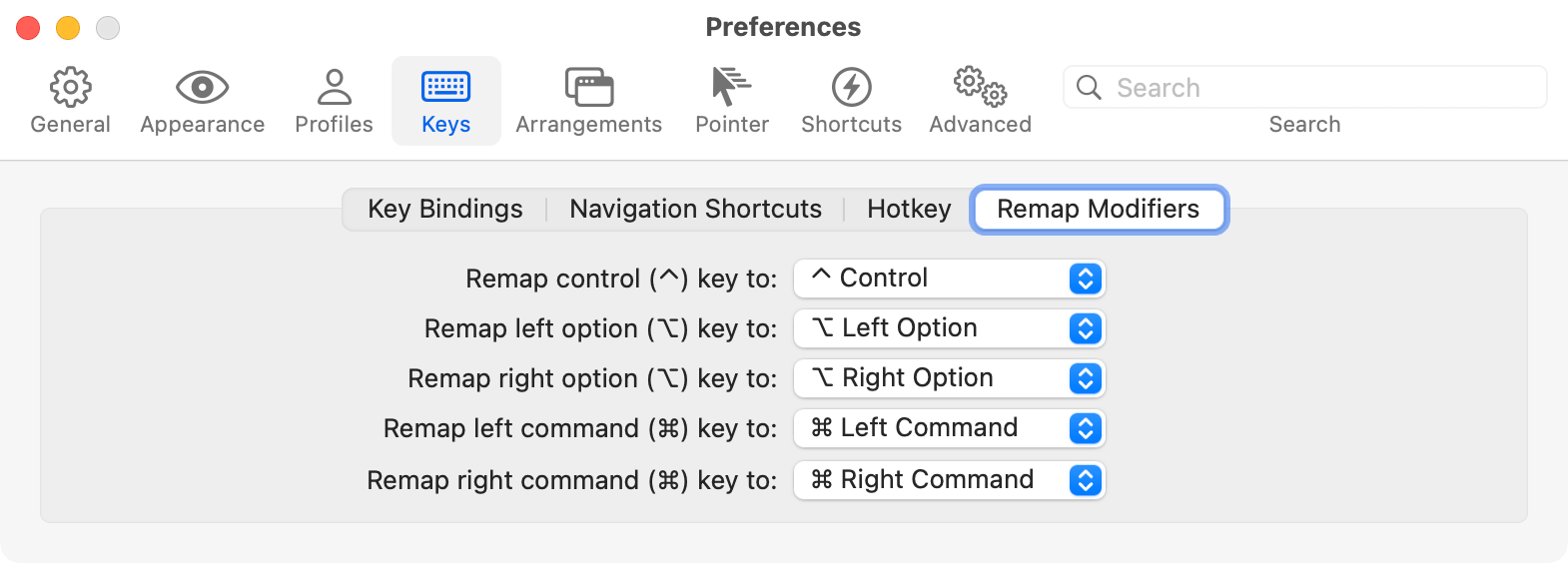
| 項目 | 内容 |
|---|---|
| Remap control key to | controlキーのリマップ |
| Remap left option key to | 左optionキーのリマップ |
| Remap right option key to | 右optionキーのリマップ |
| Remap left command key to | 左commandキーのリマップ |
| Remap right command key to | 右commandキーのリマップ |
個人的には、キーリマップするのであればKarabiner-Elementsを使ってMac全体で共通してリマップする方がオススメです。
特定のアプリケーションのみ修飾キーが違うというのは混乱のもとですし、わざわざiTerm2だけ修飾キーを変えるメリットもありません。



 Notionログイン時の「マジックリンク」「ログインコード」をやめて普通のパスワードを使う
Notionログイン時の「マジックリンク」「ログインコード」をやめて普通のパスワードを使う  Google Chromeのサイト内検索(カスタム検索)機能を別のプロファイルに移行する方法
Google Chromeのサイト内検索(カスタム検索)機能を別のプロファイルに移行する方法 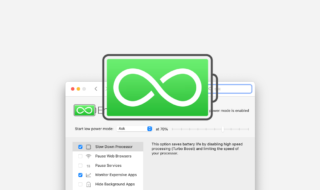 Macのバッテリー効率を上げるアプリ「Endurance」
Macのバッテリー効率を上げるアプリ「Endurance」 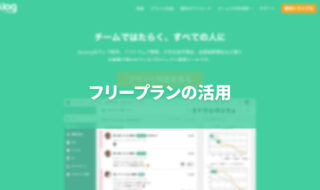 Backlogフリープランでプライベートの課題管理を行う方法
Backlogフリープランでプライベートの課題管理を行う方法  新しいMacBook Proを購入して移行するときにやること|コーディングに必要な開発環境を整える
新しいMacBook Proを購入して移行するときにやること|コーディングに必要な開発環境を整える  QRコードの生成ができるサイトやChrome拡張機能
QRコードの生成ができるサイトやChrome拡張機能  Bluetoothデバイスのメニューアイコンを追加したり、バッテリー情報を表示させる「ToothFairy」
Bluetoothデバイスのメニューアイコンを追加したり、バッテリー情報を表示させる「ToothFairy」 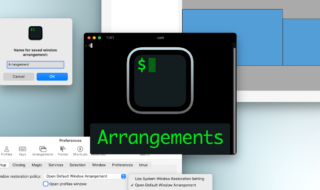 iTerm2でウインドウの位置を保存してすぐに復元できる環境設定の「Arrangements」タブ
iTerm2でウインドウの位置を保存してすぐに復元できる環境設定の「Arrangements」タブ  入力関連のトラブルを防ぐためにも、システム環境設定の[キーボード]→[ユーザ辞書]を確認しておく
入力関連のトラブルを防ぐためにも、システム環境設定の[キーボード]→[ユーザ辞書]を確認しておく 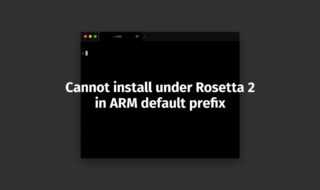 M1 MacのHomebrewでのインストール時に「Cannot install under Rosetta 2 in ARM default prefix (/opt/homebrew)!」エラーが出る場合の解決法
M1 MacのHomebrewでのインストール時に「Cannot install under Rosetta 2 in ARM default prefix (/opt/homebrew)!」エラーが出る場合の解決法  iTerm2で「Use System Window Restoration Setting」を設定しているとアラートが表示されて機能しない
iTerm2で「Use System Window Restoration Setting」を設定しているとアラートが表示されて機能しない  iPadで入力モードを切り替えずに数字や記号をすばやく入力する方法
iPadで入力モードを切り替えずに数字や記号をすばやく入力する方法  iPhoneやiPadでYouTubeの再生速度を3倍速や4倍速にする方法
iPhoneやiPadでYouTubeの再生速度を3倍速や4倍速にする方法  Keynoteで有効にしているはずのフォントが表示されない現象
Keynoteで有効にしているはずのフォントが表示されない現象  MacのKeynoteにハイライトされた状態でコードを貼り付ける方法
MacのKeynoteにハイライトされた状態でコードを貼り付ける方法  iTerm2でマウスやトラックパッドの操作を設定できる環境設定の「Pointer」タブ
iTerm2でマウスやトラックパッドの操作を設定できる環境設定の「Pointer」タブ  AirPodsで片耳を外しても再生が止まらないようにする方法
AirPodsで片耳を外しても再生が止まらないようにする方法  DeepLで「インターネット接続に問題があります」と表示されて翻訳できないときに確認すること
DeepLで「インターネット接続に問題があります」と表示されて翻訳できないときに確認すること  Ulyssesの「第2のエディタ」表示を使って2つのシートを横並びに表示する
Ulyssesの「第2のエディタ」表示を使って2つのシートを横並びに表示する  1Passwordでウェブサイトの入力フォームを一瞬で入力する方法
1Passwordでウェブサイトの入力フォームを一瞬で入力する方法  AlfredでNotion内の検索ができるようになるワークフロー「Notion Search」
AlfredでNotion内の検索ができるようになるワークフロー「Notion Search」  Gitで1行しか変更していないはずのに全行変更した判定になってしまう
Gitで1行しか変更していないはずのに全行変更した判定になってしまう  Macでアプリごとに音量を調節できるアプリ「Background Music」
Macでアプリごとに音量を調節できるアプリ「Background Music」  Macのターミナルでパスワード付きのZIPファイルを作成する方法
Macのターミナルでパスワード付きのZIPファイルを作成する方法  MacBook Proでディスプレイのサイズ調整をして作業スペースを広げる
MacBook Proでディスプレイのサイズ調整をして作業スペースを広げる  SteerMouseの「自動移動」機能で保存ダイアログが表示されたら自動でデフォルトボタンへカーソルを移動させる
SteerMouseの「自動移動」機能で保存ダイアログが表示されたら自動でデフォルトボタンへカーソルを移動させる  iPhoneでタッチが一切効かなくなった場合に強制再起動する方法
iPhoneでタッチが一切効かなくなった場合に強制再起動する方法